ایک IT ماہر کے طور پر، میں اپنے ورک فلو کو بہتر بنانے کے لیے ہمیشہ نئے طریقے تلاش کرتا ہوں۔ ایک ایسا علاقہ جس پر میں نے حال ہی میں توجہ مرکوز کی ہے وہ ہے متعدد مانیٹروں کی چمک کو کنٹرول کرنا۔ ونڈوز 10 میں، ایسا کرنے کے کچھ مختلف طریقے ہیں۔ آپ بلٹ ان سیٹنگز ایپ استعمال کر سکتے ہیں، یا آپ DisplayFusion جیسا تھرڈ پارٹی ٹول استعمال کر سکتے ہیں۔ اگر آپ سیٹنگز ایپ استعمال کرنا چاہتے ہیں تو سب سے پہلے آپ کو اسے کھولنا ہے اور 'سسٹم' سیکشن میں جانا ہے۔ وہاں سے، 'ڈسپلے' پر کلک کریں۔ 'ڈسپلے' کی ترتیبات میں، آپ کو ایک سلائیڈر نظر آئے گا جو آپ کو اپنے مانیٹر کی چمک کو ایڈجسٹ کرنے دیتا ہے۔ مزید تفصیلی اختیارات تک رسائی کے لیے آپ 'ایڈوانسڈ ڈسپلے سیٹنگز' کے لنک پر بھی کلک کر سکتے ہیں۔ اگر آپ اپنے مانیٹر کی چمک پر مزید کنٹرول چاہتے ہیں، تو میں DisplayFusion جیسے ٹول کو استعمال کرنے کی تجویز کرتا ہوں۔ DisplayFusion کے ساتھ، آپ اپنی مرضی کے مطابق برائٹنس پروفائلز بنا سکتے ہیں اور یہاں تک کہ شیڈول بھی بنا سکتے ہیں کہ انہیں کب چالو کیا جانا چاہیے۔ لہذا، اگر آپ اپنے مانیٹر کی چمک کی ترتیبات کو بہتر بنانے کا کوئی طریقہ تلاش کر رہے ہیں، تو میں تجویز کرتا ہوں کہ ترتیبات ایپ یا کسی تھرڈ پارٹی ٹول جیسے DisplayFusion کو چیک کریں۔
بہت سے صارفین ونڈوز 11/10 پر ایک سے زیادہ مانیٹر استعمال کرنے کا رجحان رکھتے ہیں، لیکن چند کلکس کے بغیر ان تمام مانیٹروں کی چمک کا انتظام کرنا آسان نہیں ہے۔ یہ وہ جگہ ہے جہاں ایپ کے نام سے جانا جاتا ہے۔ چمکتی ہوئی ٹرے ۔ کھیل میں آتا ہے. یہ صارف کو آسانی سے کرنے کی اجازت دیتا ہے۔ تمام انفرادی مانیٹر کی چمک کو کنٹرول کریں۔ جو فی الحال آپ کے کمپیوٹر سے جڑے ہوئے ہیں۔
ALT ٹیب کام نہیں کررہا ہے
ونڈوز 11/10 میں متعدد مانیٹر کی چمک کا نظم کریں۔

ہمیں یہ بھی نوٹ کرنا چاہیے کہ ٹوئنکل ٹرے سنگل مانیٹر کمپیوٹر سسٹمز کے لیے بھی کام کرتی ہے، لہذا بلا جھجھک اسے ڈاؤن لوڈ کریں اور فوراً اس کی جانچ کریں۔
لہذا، Windows 11 اور Windows 10 بنیادی چمک کے کنٹرول فراہم کرتے ہیں اور یہ کچھ صارفین کے لیے مثالی نہیں ہے۔ اس لیے، ہم اس بات پر بات کرنے جا رہے ہیں کہ زندگی کو بہت آسان بنانے کے لیے Twinkle Tray کو کس طرح استعمال کیا جائے، خاص طور پر ایک سے زیادہ مانیٹر والے صارفین کے لیے۔
- ٹوئنکل ٹرے انسٹال اور کھولیں۔
- چمک کو ایڈجسٹ کریں۔
- ڈسپلے کو غیر فعال کریں۔
- فلکر ٹرے کی ترتیبات
1] ٹوئنکل ٹرے انسٹال اور کھولیں۔
- سب سے پہلے آپ کو مائیکروسافٹ اسٹور سے ٹوئنکل ٹرے ایپ آفیشل گٹ ہب پیج پر ڈاؤن لوڈ کرنے کی ضرورت ہے۔
- انسٹال ہونے کے بعد، اسے کھولنے کے لیے ایپلیکیشن ٹرے آئیکن پر کلک کریں۔
2] چمک کو ایڈجسٹ کریں۔
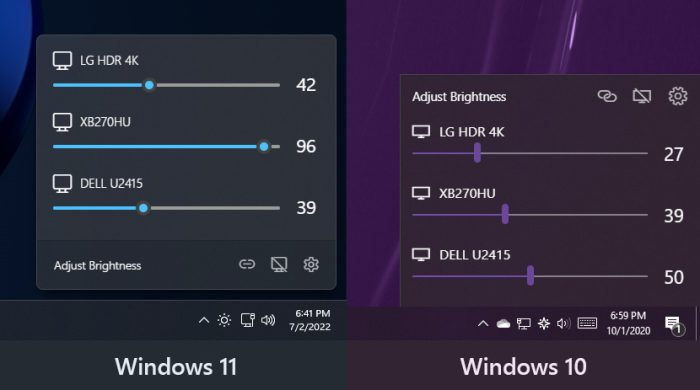
جب چمک کو ایڈجسٹ کرنے کی بات آتی ہے، تو یہ کرنا بہت آسان ہے۔
- آئیکن پر کلک کرنے کے بعد، آپ کو چمک کو ایڈجسٹ کرنے کے لیے ایک چھوٹا سا علاقہ نظر آنا چاہیے۔
- یہ علاقہ تمام منسلک مانیٹر دکھائے گا۔
- مانیٹر نمبر کے لحاظ سے درج ہوں گے۔ مثال کے طور پر، ڈسپلے 1، ڈسپلے 2، ڈسپلے 3، وغیرہ۔
- چمک بڑھانے یا کم کرنے کے لیے ہر ڈسپلے کے نیچے کنٹرولز کو گھسیٹیں۔
3] ڈسپلے کو غیر فعال کریں۔
تمام منسلک مانیٹر کو غیر فعال کرنا چاہتے ہیں؟ بالکل کوئی مسئلہ نہیں۔
- صرف ٹوئنکل ٹرے آئیکن پر کلک کریں۔
- وہاں سے، گیئر آئیکن کے آگے ڈسپلے کو غیر فعال کریں آئیکن پر کلک کریں۔
4] چمکنے والی ٹرے کی ترتیبات
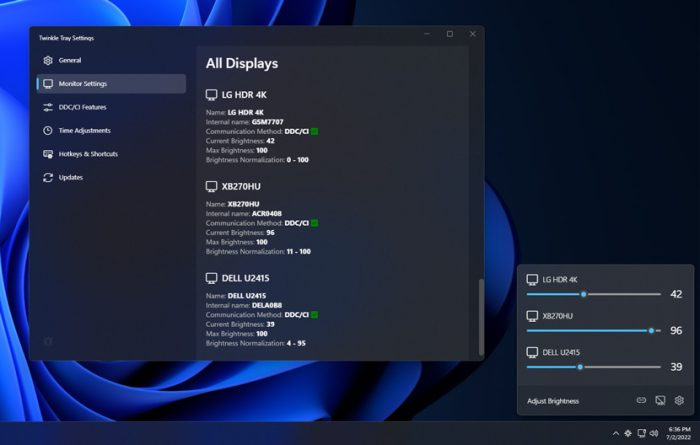
ہمیں وہ پسند ہے جو ڈویلپرز نے ترتیبات کے علاقے میں کیا ہے۔ یہ صارفین کو اپنی پسند کے مطابق ایپ کو اپنی مرضی کے مطابق کرنے کی اجازت دیتا ہے، جو ہمیشہ اچھی چیز ہوتی ہے۔
- ترتیبات کے مینو کو کھولنے کے لیے، صارف کو آئیکن پر کلک کرنا چاہیے۔
- اس کے بعد گیئر آئیکون پر کلک کریں اور فوری طور پر ایک نئی ونڈو نمودار ہوگی۔
اس علاقے میں وہ سب کچھ ہے جس کی آپ کو اپنی ضرورت کے مطابق اپنی ٹوئنکل ٹرے کو اپنی مرضی کے مطابق کرنے کی ضرورت ہے۔ آئیے کچھ خصوصیات پر ایک نظر ڈالتے ہیں جو ترتیبات کے مینو میں مل سکتی ہیں۔
- جنرل : جب جنرل ٹیب کی بات آتی ہے تو اس میں 'اسٹارٹ اپ پر چمک لگائیں' کا آپشن ہوتا ہے۔ یہ ایک ایسا سیکشن بھی ہے جہاں صارف زبان، تھیم، یوزر انٹرفیس، ٹرے آئیکن اور بہت کچھ تبدیل کر سکتے ہیں۔
- مانیٹر کی ترتیبات : اس ٹیب پر، صارف برائٹنس اپ ڈیٹ کی شرح کو تبدیل کر سکتا ہے۔ صرف یہی نہیں، بلکہ اگر لوگ اپنے ڈسپلے کو الگ الگ نام دینا چاہتے ہیں، تو ہر طرح سے، ایسا کریں۔ اس کے علاوہ، اگر صارف چاہے تو اپنے مانیٹر کی ترتیب کو بھی تبدیل کر سکتا ہے۔
- DDC/CI افعال : یہ ٹیب صارفین کو DDC/CI افعال کو غیر فعال یا فعال کرنے کی اجازت دیتا ہے۔ تاہم، یہ سب اس بات پر منحصر ہے کہ آیا منسلک مانیٹر اس فنکشن کو سپورٹ کرتے ہیں۔ اگر نہیں، تو ایپ آپ کو بتائے گی۔
- وقت کی ایڈجسٹمنٹ A: ہمیں واقعی یہ خصوصیت پسند ہے۔ درحقیقت، یہ شاید سب سے بہتر ہے جو ٹوئنکل ٹرے نے ہمارے نقطہ نظر سے پیش کرنا ہے۔ آپ دیکھتے ہیں، صارفین وقت کے ساتھ چمک کی سطح کا تعین کرنے کے لیے ٹائم ایڈجسٹمنٹ فیچر کا استعمال کر سکتے ہیں۔ مثال کے طور پر، آپ ایپ کو دن کے وقت چمک بڑھانے اور رات کے وقت مخصوص چمک کو کم کرنے کے لیے سیٹ کر سکتے ہیں۔
- ہاٹ کیز اور شارٹ کٹس A: آخر میں، ہم ہاٹکیز اور شارٹ کٹس کے بارے میں بات کرنا چاہتے ہیں۔ اس طرح، یہ سیکشن صارف کو مخصوص اعمال کے لیے ہاٹکیز سیٹ کرنے کی اجازت دیتا ہے۔ مثال کے طور پر، آپ ہر مانیٹر کی چمک کو بڑھانے اور کم کرنے کے لیے ایک ہاٹکی شامل کر سکتے ہیں۔ اس کے علاوہ، ہاٹکیز کو ایک ہی وقت میں تمام ڈسپلے آف کرنے کے لیے استعمال کیا جا سکتا ہے۔
- تازہ ترین : ریفریش ٹیب کچھ نہیں کرتا، لہذا اسے نظر انداز کریں۔ اگر نئی اپ ڈیٹس ہیں، تو وہ خود بخود ڈاؤن لوڈ اور انسٹال ہو جائیں گی۔
مجموعی طور پر، ہمارے خیال میں یہ ونڈوز 11/10 کے لیے بہترین ایپس میں سے ایک ہے۔ ہم امید کرتے ہیں کہ مستقبل قریب میں، مائیکروسافٹ یہ سمجھے گا کہ یہ ٹول کتنا اہم ہے اور ونڈوز کو ایک سے زیادہ مانیٹر کی چمک کو آسانی سے کنٹرول کرنے کی صلاحیت کے ساتھ اپ ڈیٹ کرے گا۔
اگر نہیں، تو کم از کم ٹوئنکل ٹرے مفت میں دستیاب ہے، ٹھیک ہے، کم از کم ابھی کے لیے، کیونکہ چیزیں بدل سکتی ہیں۔
ونڈوز کی کارکردگی کا تجزیہ کرنے والا ونڈوز 10
چمک کے ساتھ ٹرے ڈاؤن لوڈ کریں۔
- آپ پیج سے ٹوئنکل ٹرے ایپ ڈاؤن لوڈ کر سکتے ہیں۔ مائیکروسافٹ اسٹور .
- آپ اسے آفیشل سے بھی ڈاؤن لوڈ کر سکتے ہیں۔ GitHub صفحہ .
پڑھیں : بیٹری سیور موڈ استعمال کرتے وقت ونڈوز کو مدھم ہونے سے روکیں۔
ٹوئنکل ٹرے کیا ہے؟
ٹوئنکل ٹرے ونڈوز 11/10 کے لیے ایک مفت ایپلی کیشن ہے جو صارفین کو کمپیوٹر سے منسلک ایک یا زیادہ مانیٹر کی چمک کی سطح کو کنٹرول کرنے کی اجازت دیتی ہے۔ یہ ایپلیکیشن درکار ہے کیونکہ ونڈوز کے پاس صارفین کے لیے متعدد منسلک مانیٹروں کی چمک کو کنٹرول کرنے کا کوئی طریقہ نہیں ہے۔
کیا DDC CI کو آن یا آف کرتا ہے؟
DDC/CI کا مطلب ہے ڈسپلے ڈیٹا چینل/کمانڈ انٹرفیس، اور اگر آپ کا مانیٹر اس کی حمایت کرتا ہے، تو یقینی بنائیں کہ یہ ہمیشہ آن ہے۔ یہ مانیٹر کو آپ کے ویڈیو کارڈ سے منسلک ہونے اور اس کی خصوصیات کے بارے میں ڈیٹا بھیجنے کی اجازت دیتا ہے۔















